MFC-L8390CDW
Preguntas frecuentes y Solución de problemas |
Exporte una libreta de direcciones e impórtela a otro equipo
Para importar una libreta de direcciones a su equipo, utilice Web Based Management. Para exportar la libreta de direcciones desde otro equipo, utilice:
- Administración basada en web
- Configuración remota
Si utiliza Configuración remota para exportar una libreta de direcciones
antes de importar la libreta de direcciones exportada a su equipo, convierta los datos de la libreta de direcciones exportada mediante la herramienta Convertidor de libretas de direcciones (sólo Windows).
1. Exportar una libreta de direcciones
Exportar una libreta de direcciones mediante la administración basada en Web.
- Asegúrese de que el equipo desde el que desea exportar la libreta de direcciones está conectado al equipo.
- Inicie su navegador web.
-
Ingrese "https://dirección IP de la máquina" en la barra de dirección del navegador (donde "dirección IP de la máquina" es la dirección "IP" de su máquina Brother).
Por ejemplo:
https://192.168.1.2
Puede consultar la dirección IP del equipo en el menú de red del panel de control del equipo. Para obtener más información, consulte la Guía del usuario en línea del modelo .
- Si la máquina le pide una contraseña, ingrésela y luego haga clic en . Si no ha establecido previamente su propia contraseña, escriba la contraseña de inicio de sesión predeterminada.
- Si el equipo Brother que ha utilizado no admite la administración basada en Web. Vaya a 1.2 Exportación de una libreta de direcciones mediante la configuración remota.
1,1 Exportar una libreta de direcciones mediante la gestión basada en Web
- Haga clic en la ficha Dirección .
- Seleccione la libreta de direcciones que desea exportar.
-
Haga clic en Exportar.
Para importar la libreta de direcciones exportada a otra máquina, vaya a la sección 2.
Si no encuentra el menú Libreta de direcciones, utilice Configuración remota.
1,2 Exportar una libreta de direcciones mediante la configuración remota
- Asegúrese de que el equipo está conectado al equipo desde el que desea exportar la libreta de direcciones.
-
Inicie
 (Utilidades de Brother).
(Utilidades de Brother). - Haga clic en la lista desplegable y seleccione el nombre del modelo (si no está ya seleccionado).
- Haga clic en Herramientas en la barra de navegación izquierda y luego haga clic en Configuración remota.
- Haga clic en Exportar.
-
Seleccione el botón de opción Sólo libreta de direcciones y, a continuación, haga clic en Iniciar.
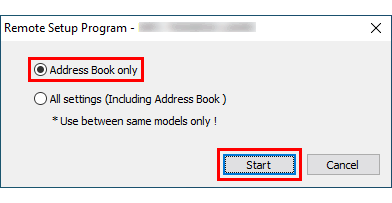
- Escriba el nombre de archivo que desee y, a continuación, haga clic en Guardar.
- > Haga clic aquí para descargar la herramienta Convertidor de libretas de direcciones (sólo Windows).
-
Abra la carpeta AddressBookConvertTool y haga doble clic en Rmd2XmlConvert.exe.
Se inicia la herramienta Convertidor de libreta de direcciones . -
Haga clic en Buscar.
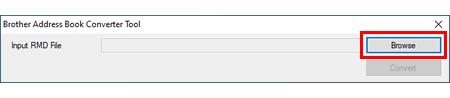
- Seleccione el archivo de libreta de direcciones exportado (RMD) y, a continuación, haga clic en Abrir.
-
Haga clic en Convertir.
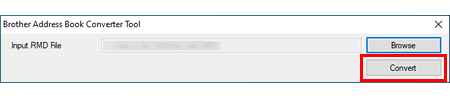
-
Anote la ubicación en la que se han guardado los archivos de la libreta de direcciones (XML) convertidos.
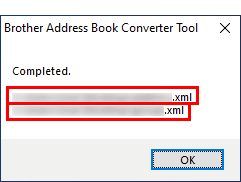
Para importar la libreta de direcciones exportada a otra máquina, vaya a la sección 2.
2. Importar una libreta de direcciones a otro equipo
-
Acceda a la página Administración basada en Web del equipo Brother al que desea importar la libreta de direcciones.
> Haga clic aquí para ver cómo ingresar a la Administración basada en la Web. -
Vaya al menú de navegación y, a continuación, haga clic en Libreta de direcciones> Importar.
Comience desde
 , si el menú de navegación no aparece en el lado izquierdo de la pantalla.
, si el menú de navegación no aparece en el lado izquierdo de la pantalla. - Seleccione el archivo de libreta de direcciones que desea importar.
- Haga clic en Enviar.
Si ha convertido los datos exportados de la libreta de direcciones mediante la herramienta Convertidor de la libreta de direcciones, es posible que necesite importar más de un archivo de libreta de direcciones mediante Administración basada en Web.
En el caso de que no haya obtenido una respuesta a su pregunta, compruebe las preguntas frecuentes adicionales.
En el caso de que necesite ayuda adicional, póngase en contacto con el servicio de atención al cliente de Brother:
Modelos relacionados
MFC-J1010DW, MFC-J4340DW(E), MFC-J4540DW(XL), MFC-J5340DW(E), MFC-J5740DW, MFC-J5955DW, MFC-J6540DW(E), MFC-J6940DW, MFC-J6955DW, MFC-J6959DW, MFC-L2800DW, MFC-L2827DW(XL), MFC-L2860DW, MFC-L2860DWE, MFC-L2960DW, MFC-L2980DW, MFC-L3740CDW(E), MFC-L3760CDW, MFC-L5710DN, MFC-L5710DW, MFC-L5715DN, MFC-L6710DW, MFC-L6910DN, MFC-L6915DN, MFC-L8340CDW, MFC-L8390CDW, MFC-L9630CDN, MFC-L9635CDN, MFC-L9670CDN
